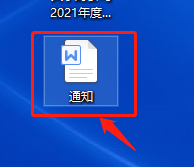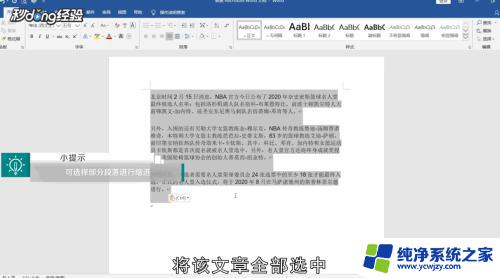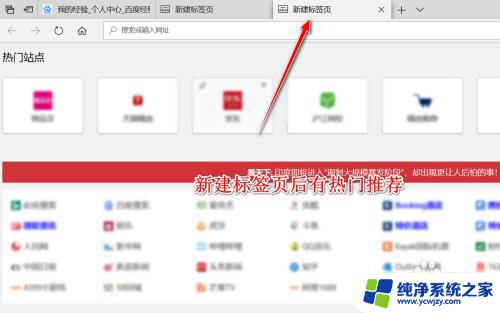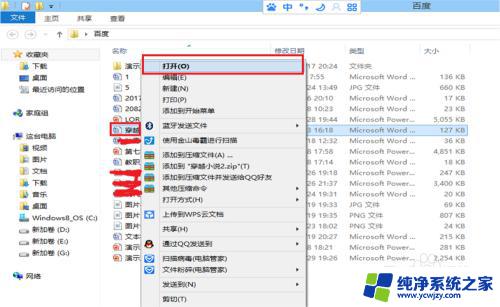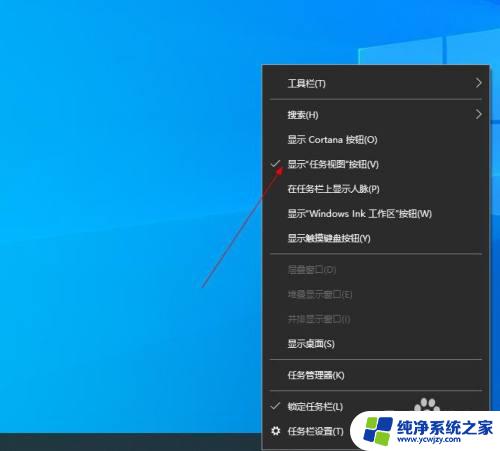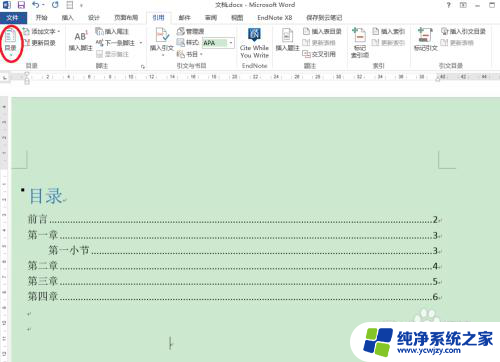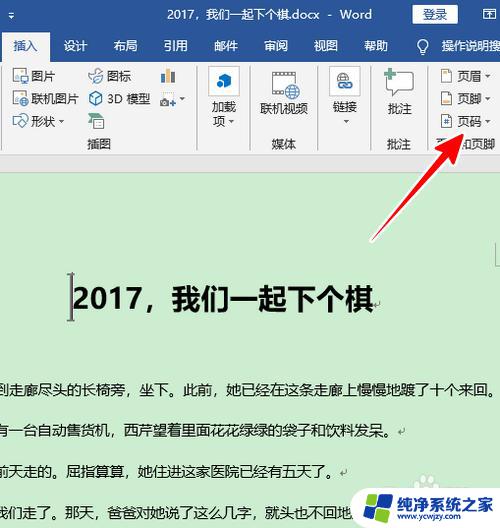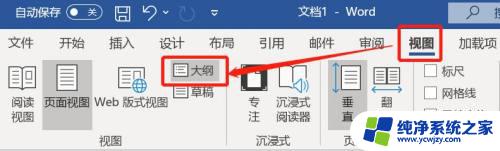word文档怎么打开左边目录?实用教程大揭秘
更新时间:2023-08-10 15:01:41作者:jiang
word文档怎么打开左边目录,在现代信息时代,我们每天都面临着大量的数字化文档,其中包括各种报告、教材、论文等等,而在处理这些文档时,我们常常会遇到一个问题:如何快速打开并浏览其中的内容?在这个问题上,Word文档的左边目录功能就成为了我们的得力助手。通过打开左边目录,我们可以迅速定位到文档的不同部分,无需翻阅整个文档,从而提高了我们的工作效率。如何打开Word文档的左边目录呢?接下来我们将为您详细介绍。
操作方法:
1.在电脑的开始菜单栏中找到Word软件并打开。
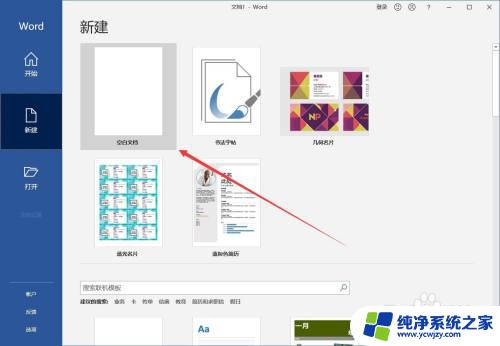
2.在正文中设置几个不同级别的标题。
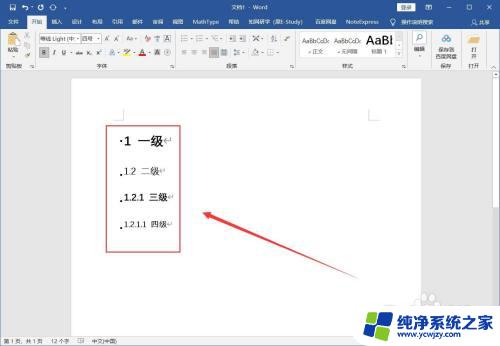
3.点击菜单栏的【视图】-【导航窗格】,将其选中。
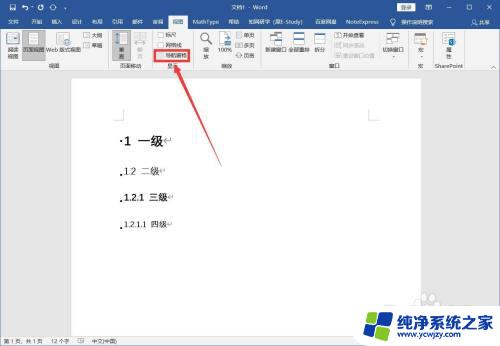
4.然后我们就能看到正文中的标题出现在了左侧目录栏中。
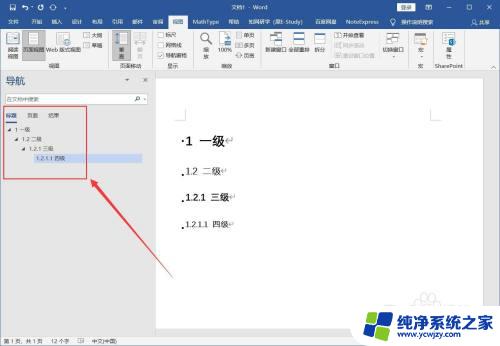
以上是关于如何打开Word文档左侧目录的全部内容,如果出现相同情况的用户,可以按照小编的方法来解决。